在安卓系统里,存储不足的问题时常出现,这时查看存储情况便成了必要之举,以便进行清理或管理。找到一款合适的查看存储的软件显得尤为关键。
系统自带功能
多数安卓手机系统自带了查看存储的功能。在手机的设置中,可以详细查看系统各部分所用的空间大小。这种方式是手机提供给用户的最简便途径,无需额外安装软件。系统还会提供一些管理建议,比如删除不常用的文件或卸载大型应用等。操作简单,易于上手。然而,其功能相对基础,不能完成一些高级操作。
并非所有系统内置的存储查看功能都十分全面。例如,某些手机系统的存储查看功能仅简单罗列了几个主要的使用情况,并未具体到每个小文件夹或应用的详细占用情况。因此,在需要详细查看和清理时,可能会感到不太方便。
ES文件浏览器是一款颇受欢迎的文件管理软件。它能对手机存储进行深度扫描,并精确指出哪些文件占据了较大空间。软件不仅具备常规的文件浏览功能,对于安卓系统的存储状况也清晰可见。用户可以借助它提供的信息,迅速辨别出哪些是无用的可删除文件。
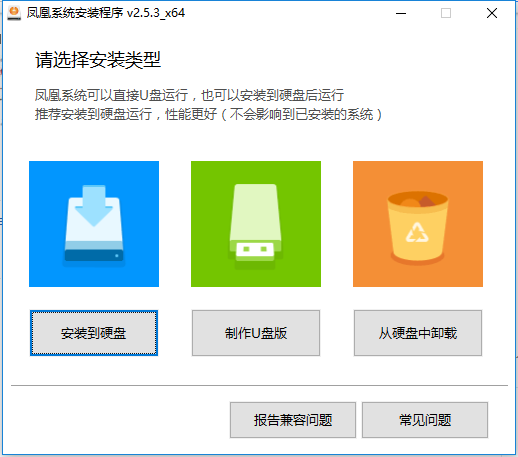
然而,它存在一些不足之处。比如,ES文件浏览器有时会推送广告,这可能会让不喜欢广告的用户感到烦恼。另外,如果操作不慎,还可能误删系统重要文件,进而引发手机出现异常问题。
存储空间分析器
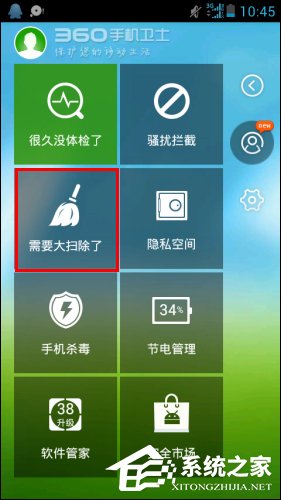
存储空间分析器是一款专注于详细分析的软件。使用它,一旦启动,就能通过图表直观地展示存储空间的分配情况。用户可以清晰地看到视频、图片、文档等不同类型文件所占用的空间。
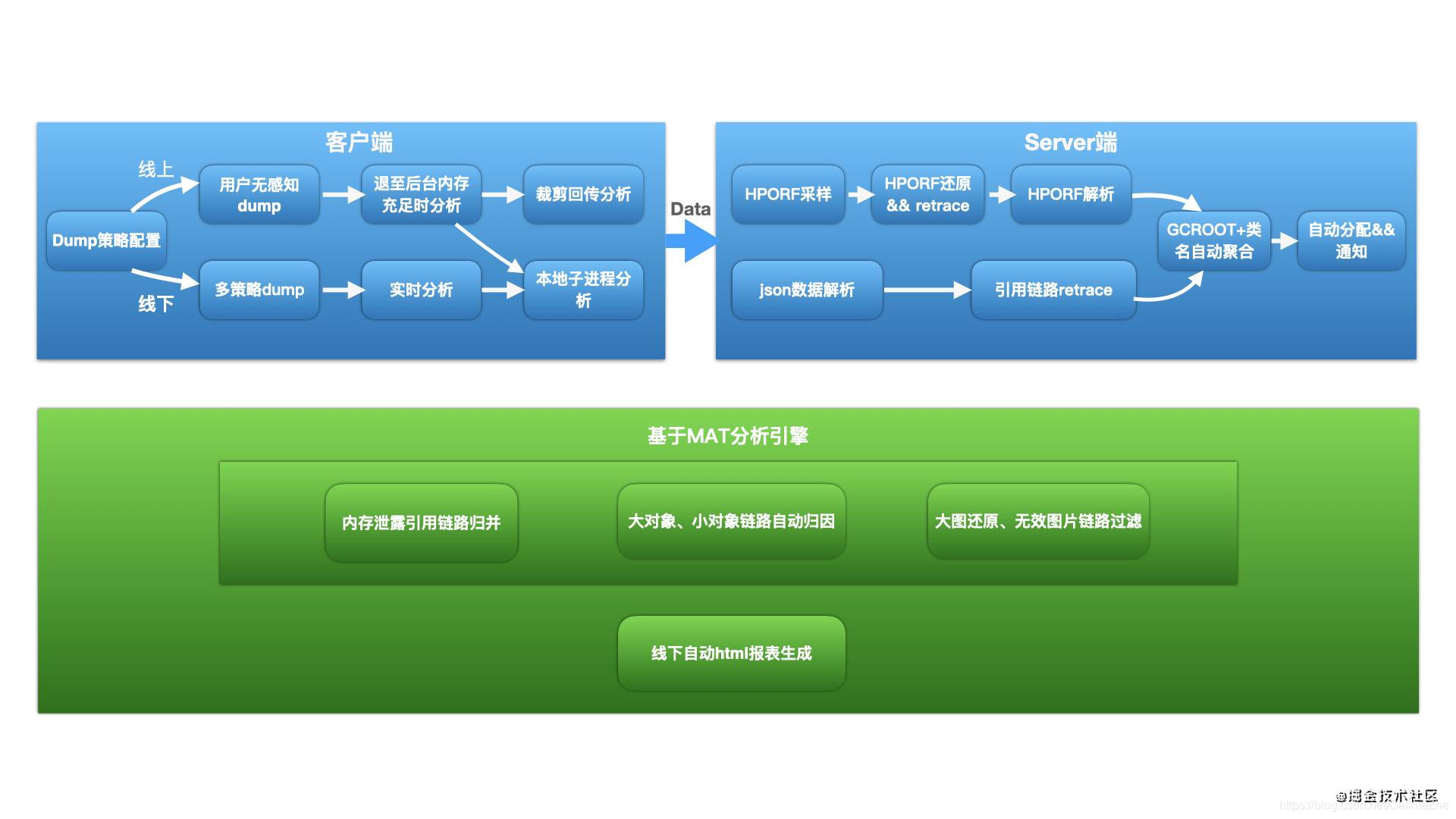
这款软件的界面设计对一些新手用户来说可能不太友好。初次使用时,他们可能会因为界面复杂而感到困惑,不知从何下手。此外,在扫描存储数据时,它的速度可能会较慢,特别是对于内存容量较大的手机,所需时间会更长。

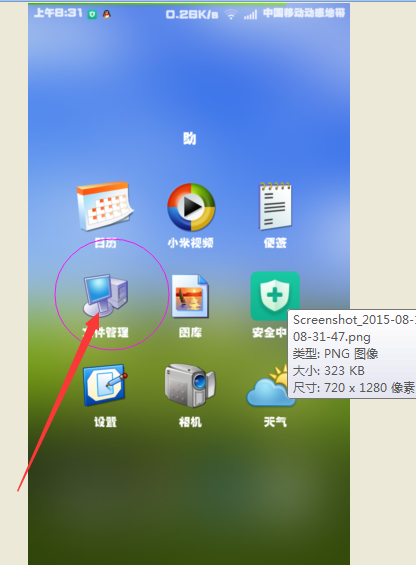
腾讯手机管家不仅能清理手机垃圾,还能帮您查看安卓系统的存储情况。它对存储内容进行了细致的分类,比如缓存、安装包等,每种类型的存储空间都清晰可见。此外,它还便于您管理应用的存储权限。
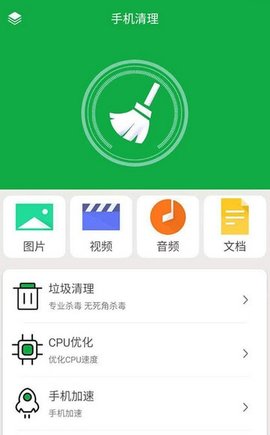
功能较为复杂,对于只想查看存储的用户来说,在众多功能中寻找存储查看功能显得有些麻烦。此外,由于其包含众多功能,会消耗一定量的手机内存,这或许对内存较小的手机不太友好。

CCleaner

CCleaner在电脑上颇为知名,在安卓设备上也同样适用。它能准确识别系统中的冗余文件,并提供文件大小信息,这有助于用户了解存储状况。此外,它在清理操作和应用程序管理上,对存储管理也大有裨益。
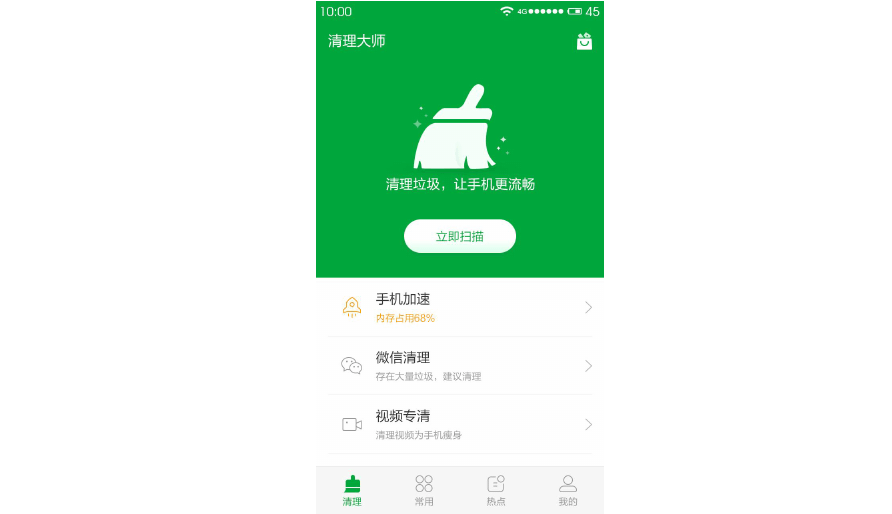
然而,作为国外软件,它可能会遇到兼容性问题。有时,它可能会错误地将某些国内应用生成的文件当作垃圾文件删除,进而引发应用数据丢失等状况。
DiskUsage
DiskUsage是一款小巧的安卓存储查看工具,功能却相当实用。其展示的存储使用图形直观易懂,如同文件夹树状图,可以一目了然地看到每个文件夹的容量占比。操作简便快捷,这也是它的一大亮点。
然而,它缺少深度清理的能力。一旦发现某个文件夹占用空间过多,清理起来就变得相当麻烦。这时,可能需要依赖其他应用程序或手动操作来完成清理任务。
安卓系统存储查看与管理,你是否感到头疼?若你掌握高效查看存储的软件或小技巧,不妨在评论区留言分享。期待大家为这篇文章点赞,并传递给更多的人。









